-
Cómo agregar una imagen a una barra lateral de Joomla
-
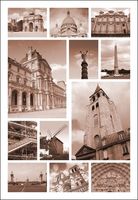
Además de los módulos de imagen incorporado en HTML personalizada y al azar, hay algunos módulos libres en el Joomla! Directorio de extensiones que mostrará imágenes en cualquier posición del módulo, incluyendo las barras laterales: Easy Image Displayer, KAC pantalla de imagen y JT shadowbox.Instrucciones
El uso de la imagen al azar Módulo incorporado
1 Iniciar sesión en el back-end de su sitio web como un administrador. Haga clic en "Extensiones", luego "Gestor de módulos." Esto mostrará una lista de los módulos instalados.
2 Seleccione "Imagen aleatoria" de la lista de módulos instalados. En "Detalles", seleccione "No" en "Mostrar título" y "Sí" en "Activado". En la lista desplegable "Posición", seleccionar la posición deseada (por ejemplo, "derecha"). En "Menús", asegúrese se selecciona "All" o "Artículo (s) Seleccione el menú de la lista".
3 Introduzca la extensión de archivo para "Tipo de imagen" para las imágenes que se muestran en la barra lateral. El tipo de imagen por defecto es "jpg".
4 Introduzca la ruta de la carpeta de imágenes en "Carpeta de imágenes." La ruta debe ser relativa a la URL de su sitio web (por ejemplo, images / stories). Introduzca la anchura máxima en píxeles que las imágenes se debe mostrar (por ejemplo, 150 píxeles) en el cuadro "Ancho" para limitar el ancho de la imagen de la barra lateral de su plantilla.
5 Haga clic en "Aplicar". Haga clic en "Vista previa" para verificar que la página funciona correctamente. Cerrar esta ventana del navegador. Clic en Guardar."
Uso del módulo HTML personalizado
6 Iniciar sesión en el back-end de su sitio web como un administrador. Haga clic en "Extensiones" y luego "Gestor de módulos." Esto mostrará una lista de los módulos instalados.
7 Haga clic en "Nuevo" en la barra de título Gestor de módulos. Seleccione el botón de opción "HTML personalizado" y haga clic en "Siguiente".
8 Introduzca un título para la imagen en el "título", seleccione "No" en "Mostrar título" y "Sí" en "Activado". En la lista desplegable "Posición", seleccionar la posición deseada (por ejemplo, "izquierda").
9 Desplazarse hasta la parte inferior de la página, si es necesario, y seleccione el botón de la imagen se encuentra en "Salida Personalizada". Busque la imagen y seleccionarla. Introduzca una descripción y el título. Opcionalmente, puede seleccionar la casilla de "Leyenda" si desea que el título que se visualiza con la imagen. Haga clic en "Insertar".
10 Haga clic en "Aplicar". Haga clic en "Vista previa" para verificar que la página funciona correctamente. Cerrar esta ventana del navegador. Clic en Guardar."
Consejos y advertencias
- Crear una nueva carpeta mediante "Media Manager" en el back-end para el módulo de imágenes al azar. Sube las fotos que desee en la barra lateral a esta carpeta.
